안녕하세요 소소한블로거 입니다.
문서나 웹사이트에서 텍스트 복사가 어려워요? 걱정하지 마세요! 이번 블로그에서는 고전방식과 진보된 방식 설치 방식으로 간단하게 복사하는 방법을 알려드립니다.
우클릭을 막은 사이트에서 자주사용하던 방법
크롬 에서 F12 -> F1 누르시고 맨 아래 부분에 있는"Disable JavaScript" 체크 하시면 되었지만 지금은 막힌 사이트도 많습니다.
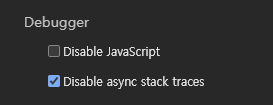
엣지에서 F12 ->열기 DevTools F1 누르시고 맨 아래 부분에 있는"Disable JavaScript" 체크 하시면 되었지만 지금은 막힌 사이트도 많습니다.
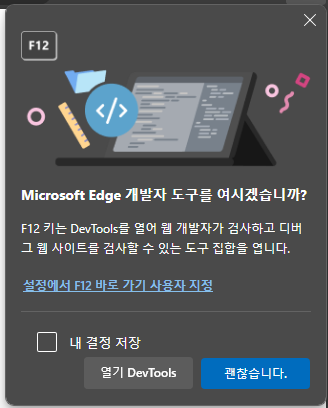
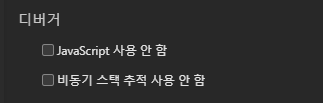
스크린 샷을 이용하기
네이버에서 우클릭과 디버거가 사용 안되는 상황

윈도우 10이상을 쓰신다면
Windows + Shift + S 키를 동시에 누릅니다. 원하는 부분을 스크린 샷을 합니다.
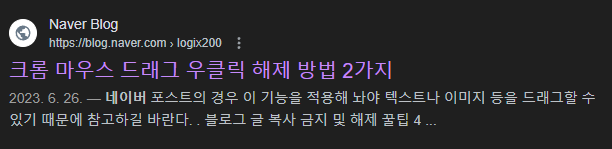
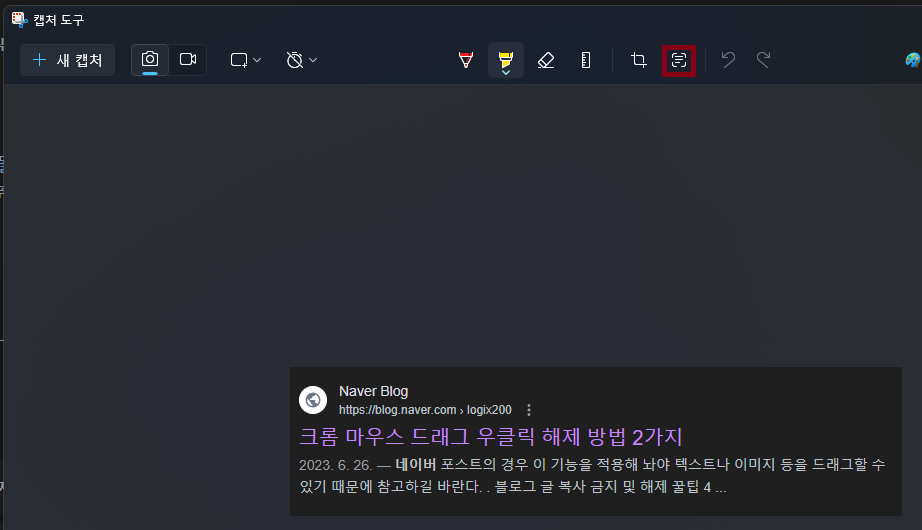
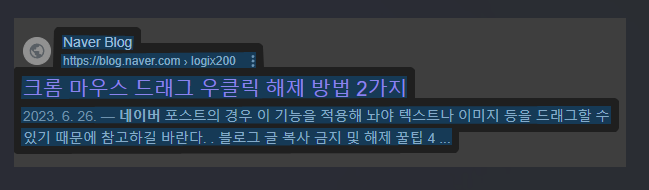
인쇄를 pdf로 하는 방식
각종 브라우저에서 ctrl+p를 동시에 누릅니다. 인쇄대상을 프린트에서 pdf로 저장합니다.
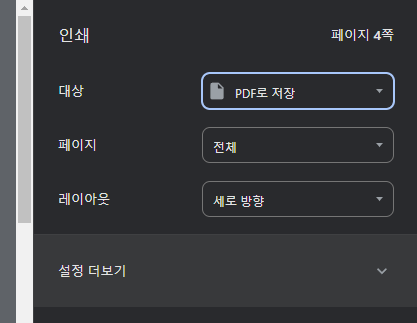
그리고 저장위치를 기억합시다. 다운로드한 파일을 웹에서나 아크로벳리더로 읽어 오시면 아래와 같이 선택하실수 있습니다. 좀 번거롭죠?
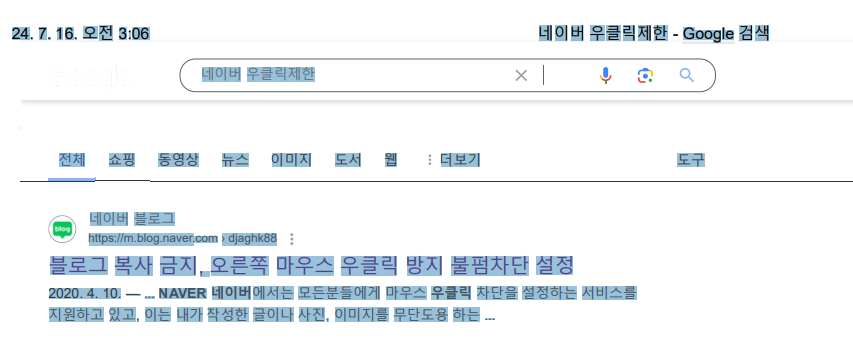
소프트 웨어를 이용한 방법 (가장 쉬운방법!!!_)
1. 크롬:
- 드래그프리: 마우스 우클릭, 드래그, 텍스트 선택 차단을 해제하고 글자 수 세기 기능까지 제공하는 확장 프로그램입니다.
드래그프리(마우스 드래그 & 마우스 우클릭 해제 & 글자수 세기) - Chrome 웹 스토어
이 앱은 마우스 드래그나 마우스 우클릭이 방지되어 있는 사이트에서 해당 기능을 가능하게 해주는 앱입니다.(글자수를 세는 기능이 추가되었습니다.)
chromewebstore.google.com
- 우클릭 차단 종결자: 자바스크립트 및 CSS를 모두 차단하는 사이트에서도 우클릭, 드래그, 텍스트 복사를 가능하게 하는 강력한 확장 프로그램입니다.
우클릭 차단 종결자 - Chrome 웹 스토어
컨텍스트 메뉴 (우클릭) 기능과 텍스트 블록 설정 기능을 웹사이트가 차단하는 것을 불가능하게 합니다.
chromewebstore.google.com
2. 엣지:
- Enable Right Click: 우클릭 차단을 간단하게 해제하는 가벼운 확장 프로그램입니다.
Allow Right-Click - Microsoft Edge Addons
microsoftedge.microsoft.com
- 우클릭종결자자: 우클릭 메뉴에 다양한 기능을 추가하고 우클릭 차단을 해제하는 확장 프로그램입니다.
우클릭 차단 종결자 - Microsoft Edge Addons
microsoftedge.microsoft.com
3. 파이어폭스:
- Right-Click Enhancer: 파이어폭스용 우클릭 메뉴 기능 강화 및 우클릭 차단 해제 확장 프로그램입니다. ([https://addons.mozilla.org/ko/firefox/addon/absolute-enable-right-click/
Absolute Enable Right Click & Copy – 🦊 Firefox용 확장 기능 (ko)
Firefox용 Absolute Enable Right Click & Copy 부가 기능을 다운로드하세요. Force Enable Right Click & Copy
addons.mozilla.org
3. 네이버 웨일:
- 네이버 웨일 기본 확장 프로그램: 웨일 브라우저에는 기본적으로 우클릭 차단 해제 기능이 포함되어 있습니다. 브라우저 오른쪽 상단의 마우스 모양 아이콘을 클릭하면 해당 페이지의 우클릭 차단 여부를 확인하고 해제할 수 있습니다.
'몰랐던것' 카테고리의 다른 글
| 코로나19 및 백일해 재유행, 상비약 체크 (0) | 2024.08.12 |
|---|---|
| 웨일 브라우저로 한글 파일(.hwp) 간편하게 열어보세요! (0) | 2024.08.07 |
| 금은방(금거래소) 처음갈때 (0) | 2024.07.16 |
| "오이 다이어트, 언제 해야 효과적일까? 최적의 시기와 방법 알아보기 (0) | 2024.07.10 |
| 계절별 혈압과, 고혈압은 얼마나 위험할까? (0) | 2024.07.09 |



